Reklama
Smartfón je veľmi osobné zariadenie; Určite by som nechcel, aby sa niekto hádal so svojím telefónom bez môjho vedomia. A čo je horšie, keby niekto ukradol zariadenie, nechcel by som, aby mali prístup k niektorým z mojich údajov. Z tohto dôvodu používam na uzamknutie obrazovky kód PIN a preto som nainštaloval Cerberus, jeden zo štyroch skvelých riešenia proti krádeži pre Android 7 najlepších Android Anti-Theft aplikácií na ochranu vášho zariadeniaAk vám telefón s Androidom odcudzia, budete ho musieť získať späť. Tu sú najlepšie aplikácie pre Android proti odcudzeniu. Čítaj viac skontrolovali sme (v skutočnosti všestranný víťaz). Opakované zadávanie kódu PIN po celý deň sa teda môže rýchlo stať nepríjemným - dvojnásobne, takže keď zariadenie vôbec nepotrebujem, uzamknem sa, pretože som doma. Táto nepríjemnosť môže byť súčasťou dôvodu, prečo ľudia nepoužívajú kódy PIN tak často, ako by mali. Nebolo by pekné, keby bol môj chytrý telefón dosť chytrý na to, aby sa sám automaticky odomkol, kedykoľvek som na bezpečnom mieste? Presne to ponúka bezplatná bezpečná oblasť aplikácie [Už nie sú k dispozícii].
Bezplatné riešenie, ktoré (väčšinou) funguje: Bezpečné oblasti
Potreba automaticky odomknúť zariadenie po pripojení k dôveryhodnej sieti Wi-Fi nie je nová; pokryli sme aplikáciu s názvom Odomknite pomocou Wi-Fi Odomknúť pomocou siete Wi-Fi: Vypnite zámok telefónu, keď ste v domácej sieti Wi-Fi [Android] Čítaj viac cesta späť v roku 2011. Táto aplikácia sa stále udržiava dodnes, ale stojí to tiež (relatívne) neuveriteľných 5 dolárov. Len pre porovnanie, to je viac ako to, čo je všemocný Tasker Tasker pre Android: Mobilná aplikácia, ktorá vyhovuje každému vášmu rozmaruPokiaľ ide o automatizáciu zariadení, v priestore pre Android je iba jedna gorila s hmotnosťou 900 libier, a to je Tasker. Je pravda, že Llama je úžasná bezplatná automatizačná aplikácia, ale nezameriava sa na plný výkon Taskera. Tasker ... Čítaj viac náklady na nástroj, ktorý robí iba jednu vec. Preto som sa rozhodol hľadať bezplatné riešenie, našiel Bezpečné oblasti a bol som prekvapený tým, aké jednoduché bolo zostavenie. Konečným výsledkom je zariadenie, ktoré zobrazuje „odomknutie snímkou“, keď som doma, a keď som kdekoľvek inde, vyžaduje kód PIN.
Zariadenie, ktoré som použil, je Sony Xperia Z Sony Xperia Z Recenzia a prezradíTento príspevok je o prekvapení; je to o návrate a o tom, ako odhodlaná spoločnosť môže znova počúvať, učiť sa a robiť niečo nádherné znova. Je to o Sony Xperia Z, prémiovom, výkonnom a ... Čítaj viac so systémom Android 4.2.2 PAC ROM Najlepšie ROM pre Sony Xperia Z? PAC, recenzovanéNedávno som za chvíľu začal používať Sony Xperia Z, moje prvé zariadenie so systémom Android od spoločnosti Samsung. Na rozdiel od medzinárodného Galaxy S4 (i9500) má Xperia Z množstvo dostupných ROM. Dnes by som chcel ... Čítaj viac . Zariadenie nebolo zašifrované a nemalo žiadne reštriktívne zásady riadenia spoločnosti. Za týchto konkrétnych okolností fungovali Bezpečné oblasti dobre. Rovnako ako nahrávanie hovorov Ako automaticky zaznamenávať hovory v systéme Android a nikdy vám nedôjde vesmírNahrávanie telefónnych hovorov je vynikajúci spôsob uchovávania údajov pre vaše záznamy. Poďme porovnať niektoré aplikácie, ktoré to urobia na vašom telefóne s Androidom. Čítaj viac , automatické prepínanie zámku kódu PIN je jednou z vecí, pri ktorých sa váš kilometrový výkon môže líšiť: Budúce verzie systému Android alebo rôzne bezpečnostné opatrenia môžu veci narušiť. V skutočnosti dokonca aj na tomto zariadení fungovali Bezpečné oblasti niektorí (väčšinu) času, ale niekedy som zabudol uzamknúť alebo odomknúť moje zariadenie.
Skôr ako začnete nastavovať bezpečné oblasti, uistite sa, že ste pripojené k domácej sieti Wi-Fi. Inak nebudete schopní dokončiť nastavenie, ako uvidíte za okamih.
Bezpečné oblasti najskôr požiadajú o povolenie:
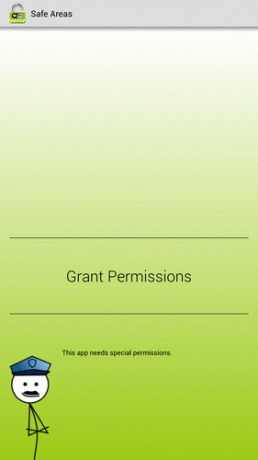
Aké by to boli povolenia? Android vám o tom povie na nasledujúcej obrazovke:

V zásade necháte Bezpečné oblasti stať sa správcom zariadení, aby mohol nastavovať a deaktivovať heslo zariadenia. Toto nie je to isté ako prístup root. Bezpečné oblasti v skutočnosti nepožadujú oprávnenia typu root v žiadnom okamihu procesu.
Po udelení povolení je potrebné nastaviť heslo:
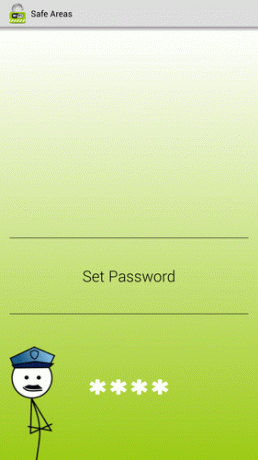
Môžete použiť kód PIN alebo alfanumerické heslo. Môžeš nie použite zámok so vzorom alebo odomknutie tváre: Toto je obmedzenie zavedené samotným systémom Android, nie bezpečnými oblasťami. Tu nastavíte heslo:
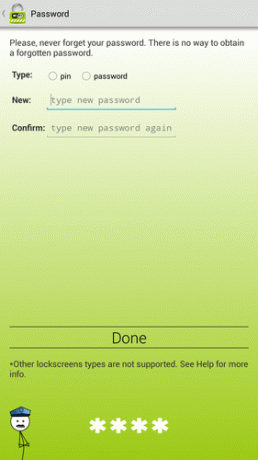
Po zvolení kódu PIN alebo hesla je čas oznámiť Bezpečným oblastiam, kam zariadenie odomknúť. Uistite sa, že ste pripojení k domácej (alebo inej dôveryhodnej) sieti Wi-Fi, potom klepnite na Vytvoriť bezpečnú oblasť:
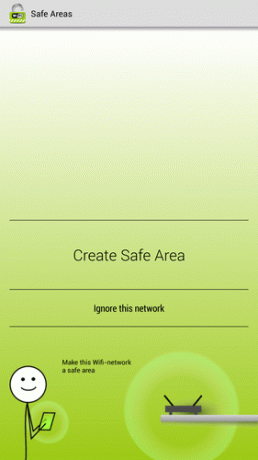
Potom sa zobrazí sieť, ku ktorej ste práve pripojení, a kliknutím na ňu ju môžete nastaviť ako bezpečnú oblasť:
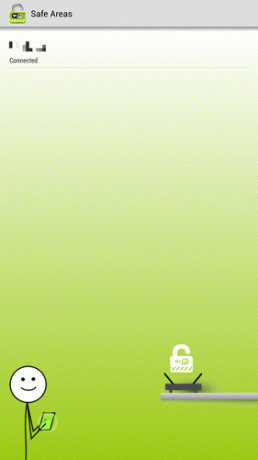
Upozorňujeme, že nevidíte všetky siete uložené na vašom zariadení - iba tú, ku ktorej ste práve pripojení.
Klepnite na sieť a... ste hotoví. Celý proces na mojom zariadení trvalo menej ako minútu. Je to také jednoduché, aké by to mohlo byť.
Konečný výsledok
Po nainštalovaní Bezpečných oblastí vidím toto, keď som pripojený k domácej sieti:
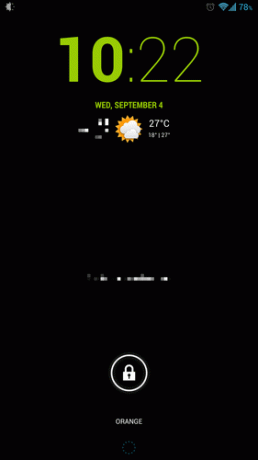
Toto je obrazovka zámku, ale bez ochrany heslom - stačí odomknúť bokom. Bol by som radšej, keby neexistovala žiadna zámka: Stačí zapnúť zariadenie a ste späť tam, kde ste boli naposledy. Zdá sa však, že to nie je možné. Aj napriek tomu je „odomknutie snímkou“ oveľa, oveľa lepšie, ako keď musím každý deň zadávať môj PIN niekoľkokrát.
Ako som už spomenul na začiatku, fungovalo to väčšina času, ale nebol úplne dokonalý.
Ľahšie ako sa zdá
Zrušenie môjho kódu PIN doma je niečo, čo som chcel robiť už mesiace, ale stále sa snažím odkladať, pretože sa zdalo ako problém s nastavením. Ukazuje sa, že so správnym nástrojom pre túto prácu je to jednoduchá záležitosť. Máte vo svojom zariadení PIN kód? Ak nie, presvedčila by vás takáto aplikácia, aby ste ju použili? Dajte mi vedieť v komentároch. Som tiež zvedavý, či pre vás Bezpečné oblasti fungovali a či ste prišli na spôsob, ako úplne odstrániť obrazovku „Odomknutie a odomknutie“, keď ste doma (a povoliť uzamknutie kódu PIN, kdekoľvek inde).


